制作的过程中有任何疑问可以加作者的QQ群:71160119。
最终效果

1、新建一个壁纸大小的文档,把背景填充颜色:#0a6d52。
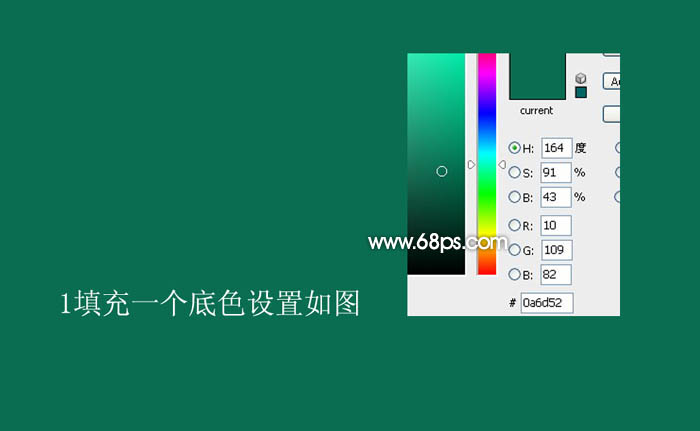
2、用加深工具加深四周,然后新建一个图层,用白色画笔随意画几笔,执行:滤镜 > 模糊 > 高斯模糊,然后用涂抹工具涂抹出如图效果。

3、再新建一个图层,填充白色,用黑色画笔涂抹出如下图所示的效果,执行:滤镜 > 模糊 > 动感模糊,角度为0,数值为55。然后用涂抹工具修饰一些,再把图层混合模式改为“叠加”。

4、打开下图所示的素材,按Ctrl + T 右键变形,适当调整好大小,然后抠出木板路,图层混合模式改为“叠加”,然后添加投影效果,参数设置如下图。

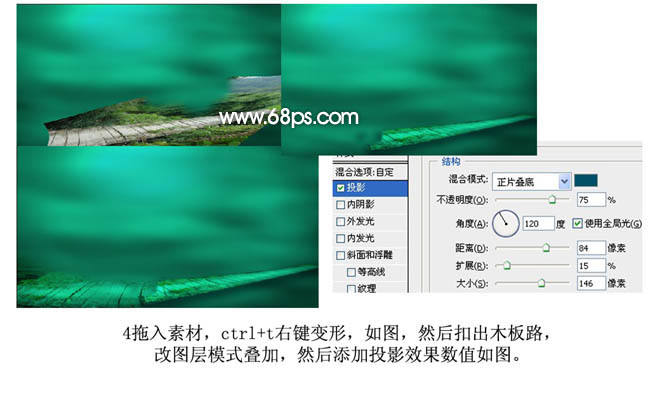
5、投入亭子素材,图层混合模式改为“正片叠底”,把图层不透明度改为:31%,调整下亭子的大小。


上一页12 下一页 阅读全文
最终效果

1、新建一个壁纸大小的文档,把背景填充颜色:#0a6d52。
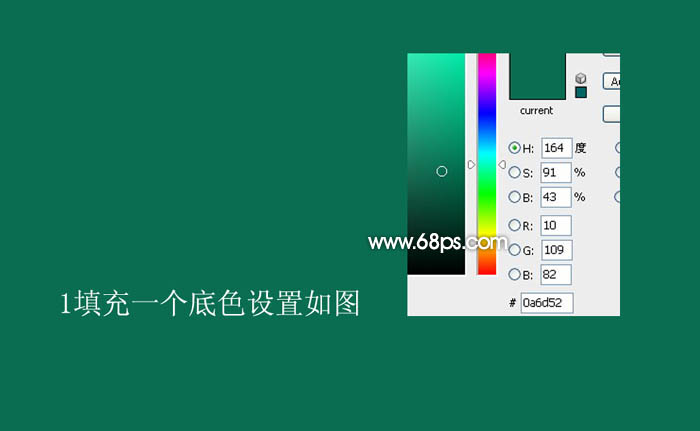
2、用加深工具加深四周,然后新建一个图层,用白色画笔随意画几笔,执行:滤镜 > 模糊 > 高斯模糊,然后用涂抹工具涂抹出如图效果。

3、再新建一个图层,填充白色,用黑色画笔涂抹出如下图所示的效果,执行:滤镜 > 模糊 > 动感模糊,角度为0,数值为55。然后用涂抹工具修饰一些,再把图层混合模式改为“叠加”。

4、打开下图所示的素材,按Ctrl + T 右键变形,适当调整好大小,然后抠出木板路,图层混合模式改为“叠加”,然后添加投影效果,参数设置如下图。

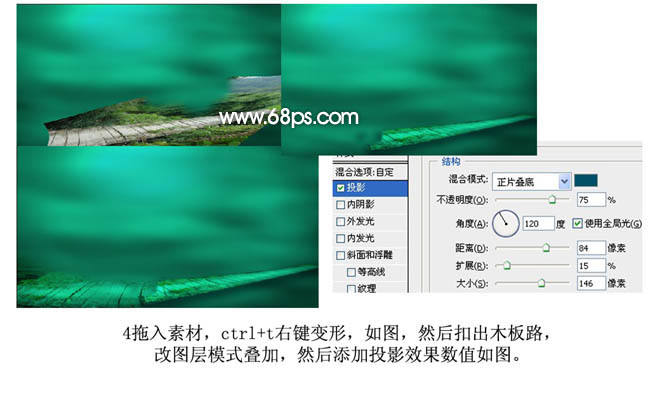
5、投入亭子素材,图层混合模式改为“正片叠底”,把图层不透明度改为:31%,调整下亭子的大小。


上一页12 下一页 阅读全文
华山资源网 Design By www.eoogi.com
广告合作:本站广告合作请联系QQ:858582 申请时备注:广告合作(否则不回)
免责声明:本站资源来自互联网收集,仅供用于学习和交流,请遵循相关法律法规,本站一切资源不代表本站立场,如有侵权、后门、不妥请联系本站删除!
免责声明:本站资源来自互联网收集,仅供用于学习和交流,请遵循相关法律法规,本站一切资源不代表本站立场,如有侵权、后门、不妥请联系本站删除!
华山资源网 Design By www.eoogi.com
暂无评论...
更新日志
2024年12月25日
2024年12月25日
- 小骆驼-《草原狼2(蓝光CD)》[原抓WAV+CUE]
- 群星《欢迎来到我身边 电影原声专辑》[320K/MP3][105.02MB]
- 群星《欢迎来到我身边 电影原声专辑》[FLAC/分轨][480.9MB]
- 雷婷《梦里蓝天HQⅡ》 2023头版限量编号低速原抓[WAV+CUE][463M]
- 群星《2024好听新歌42》AI调整音效【WAV分轨】
- 王思雨-《思念陪着鸿雁飞》WAV
- 王思雨《喜马拉雅HQ》头版限量编号[WAV+CUE]
- 李健《无时无刻》[WAV+CUE][590M]
- 陈奕迅《酝酿》[WAV分轨][502M]
- 卓依婷《化蝶》2CD[WAV+CUE][1.1G]
- 群星《吉他王(黑胶CD)》[WAV+CUE]
- 齐秦《穿乐(穿越)》[WAV+CUE]
- 发烧珍品《数位CD音响测试-动向效果(九)》【WAV+CUE】
- 邝美云《邝美云精装歌集》[DSF][1.6G]
- 吕方《爱一回伤一回》[WAV+CUE][454M]
